
Χρήση του MiniPlayer του iTunes σε PC
Το MiniPlayer καταλαμβάνει ελάχιστο χώρο στην οθόνη σας, αλλά σας επιτρέπει να ρυθμίζετε την ένταση ήχου, να αναζητάτε τραγούδια, να επιλέγετε τα τραγούδια που θα αναπαραχθούν στη συνέχεια και πολλά ακόμη.
Το MiniPlayer εμφανίζει το εξώφυλλο του άλμπουμ που περιέχει το τραγούδι που αναπαράγεται. Όταν μετακινείτε τον δείκτη επάνω στην εικόνα, εμφανίζονται χειριστήρια.

Μπορείτε επίσης να συρρικνώσετε την οθόνη του MiniPlayer σε ένα ακόμη μικρότερο μέγεθος.
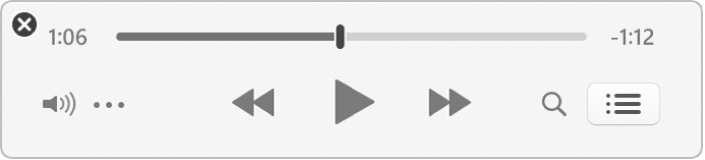
Στην εφαρμογή iTunes
 στο PC, επιλέξτε «Προβολή» > «Εναλλαγή στο MiniPlayer».
στο PC, επιλέξτε «Προβολή» > «Εναλλαγή στο MiniPlayer».Κάντε ένα από τα ακόλουθα:
Προβολή και επεξεργασία λίστας προσεχών τραγουδιών: Κάντε κλικ στο κουμπί Επόμενο
 .
.Συρρίκνωση σε ακόμη μικρότερη οθόνη MiniPlayer: Στη γραμμή με τα χειριστήρια, κάντε κλικ στο κουμπί «Περισσότερα»
 και κατόπιν επιλέξτε «Απόκρυψη μεγάλων εξώφυλλων στο MiniPlayer».
και κατόπιν επιλέξτε «Απόκρυψη μεγάλων εξώφυλλων στο MiniPlayer».Για να επεκτείνετε και πάλι το MiniPlayer στην πλήρη μορφή του, κάντε κλικ στο κουμπί «Περισσότερα»
 και μετά επιλέξτε «Εμφάνιση μεγάλων εξώφυλλων στο MiniPlayer».
και μετά επιλέξτε «Εμφάνιση μεγάλων εξώφυλλων στο MiniPlayer».
Για διατήρηση του MiniPlayer στο προσκήνιο στην επιφάνεια εργασίας σας, επιλέξτε «Επεξεργασία» > «Προτιμήσεις», κάντε κλικ στα «Προηγμένα» και μετά επιλέξτε «Διατήρηση του MiniPlayer σε πρώτο πλάνο».